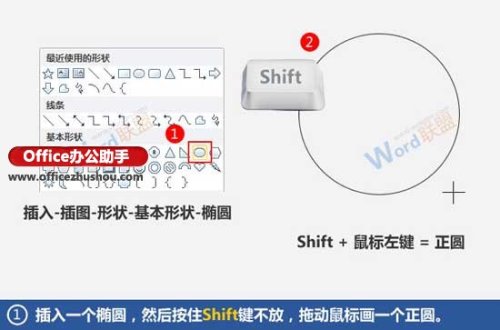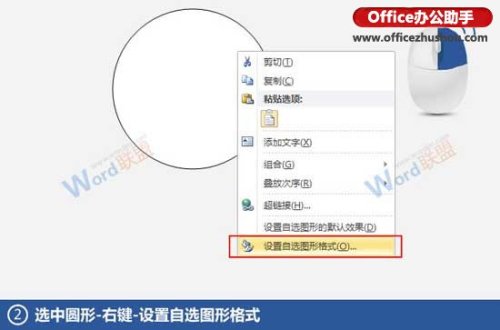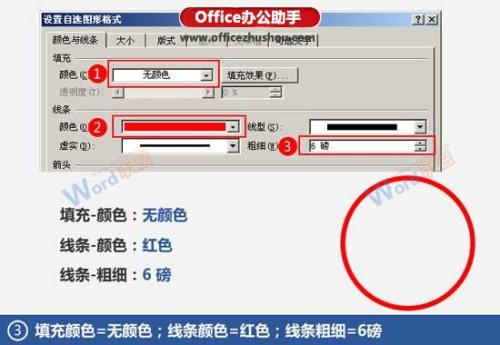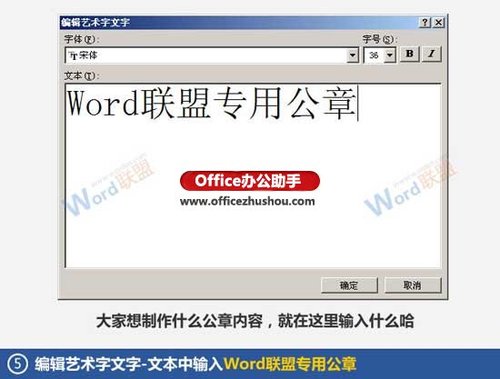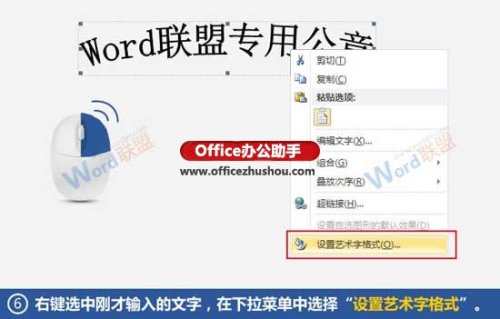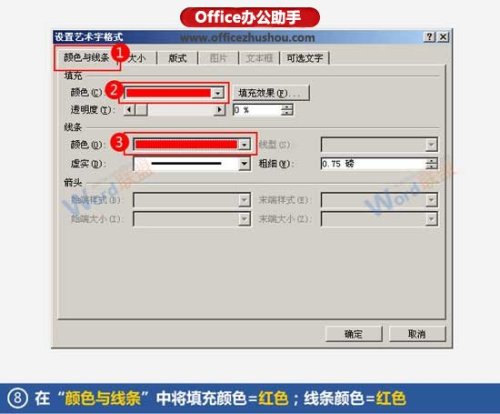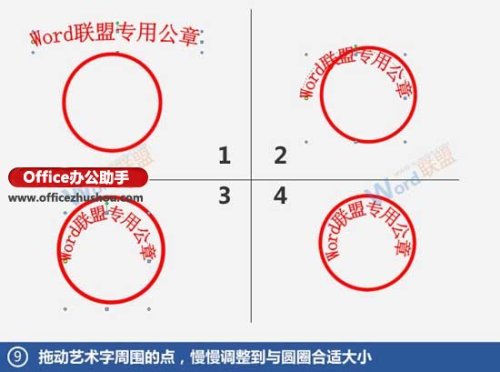Word怎么制作公章(word怎么制作公章电子版)
来源: 最后更新:24-09-08 12:14:19
导读:Word怎么制作公章 Word怎么制作公章 1.插入一个"椭圆",然后按住 Shift 键不放,拖动鼠标画一个正圆. 2.选中圆形 - 右键 - 设置自选图形格
-
Word怎么制作公章
1、插入一个“椭圆”,然后按住 Shift 键不放,拖动鼠标画一个正圆。
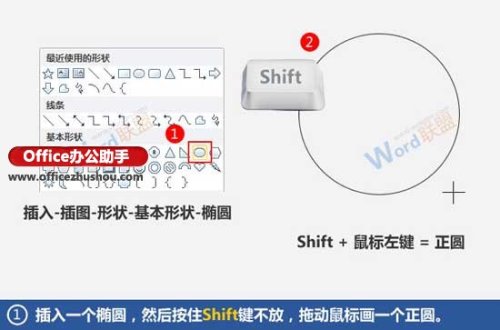
2、选中圆形 - 右键 - 设置自选图形格式。
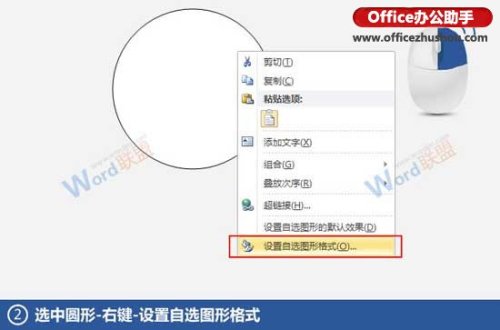

3、填充颜色设置成“无颜色”;线条颜色设置成“红色”;线条粗细设置成“6磅”。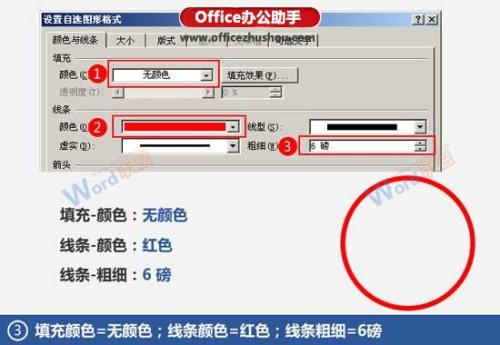
4、插入 - 文本 - 艺术字 - 选中“艺术字样式3”。

5、编辑艺术字 - 文本中输入“Word联盟专用公章”(大家想制作什么公章内容,就在这里输入什么哈)。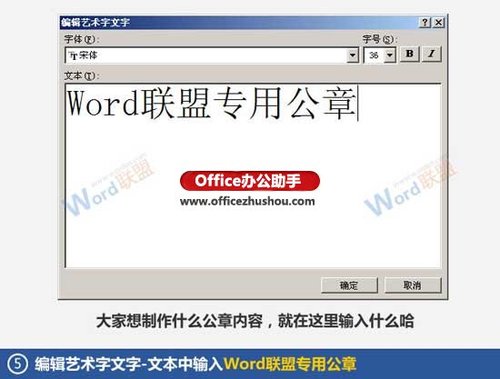

6、右键选中刚才输入的文字,在下拉菜单中选中“设置艺术字格式”。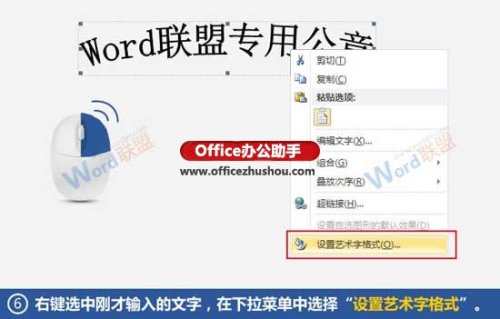
7、在板式里面将环绕方式设置成“浮于文字上方”。
8、在“颜色与线条”中将填充颜色设置为“红色”;线条颜色设置成“红色”。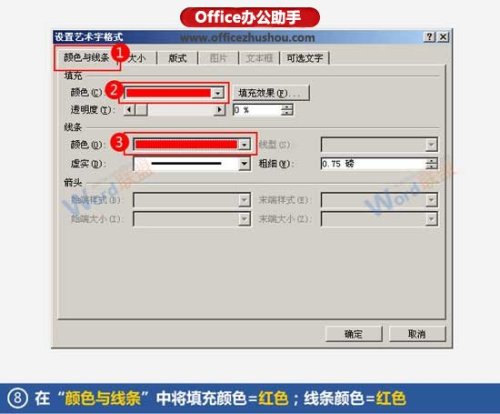
9、拖动艺术字周围的点,慢慢调整到与圆圈合适的大小(慢慢调整吧~)。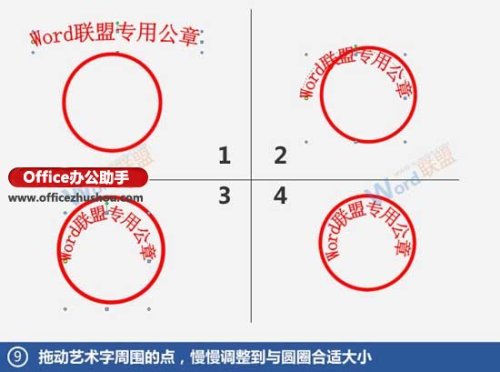 免责声明:本文系转载,版权归原作者所有;旨在传递信息,其原创性以及文中陈述文字和内容未经本站证实。
免责声明:本文系转载,版权归原作者所有;旨在传递信息,其原创性以及文中陈述文字和内容未经本站证实。
帮同学化妆最高日入近千 帮朋友化妆帮同学化妆最高日入近千?浙江大二女生冲上热搜,彩妆,妆容,模特,王
2023吉林省紧缺急需职业工种目录政策解读 2024张杰上海演唱会启东直通车专线时间+票价 马龙谢幕,孙颖莎显示统治力,林诗栋紧追王楚钦,国乒新奥运周期竞争已启动 全世界都被吓了一跳 吓死全世界热门标签
热门文章
-
红米note12探索版怎么拼图 红米note10pro怎么拼图 25-12-23
-
OPPO(oppo应用商店下载) 25-12-19
-
miui13怎么连拍(小米11怎么连拍) 25-02-25
-
miui13怎么开启dc调光(miui dc调光设置) 25-02-25
-
华为pockets怎么设置微信美颜 华为plus怎么开微信美颜 25-02-25
-
华为pockets怎么静音 25-02-21
-
华为mate50pro锁屏步数怎么开启(华为mate40pro锁屏步数怎么设置) 25-02-21
-
华为pockets怎么取消小艺建议(华为关闭小艺建议) 25-02-18
-
红米note12探索版支持双频GPS吗 miui12双频gps 25-02-14
-
红米note12探索版送耳机吗(红米note10送耳机吗) 25-02-14